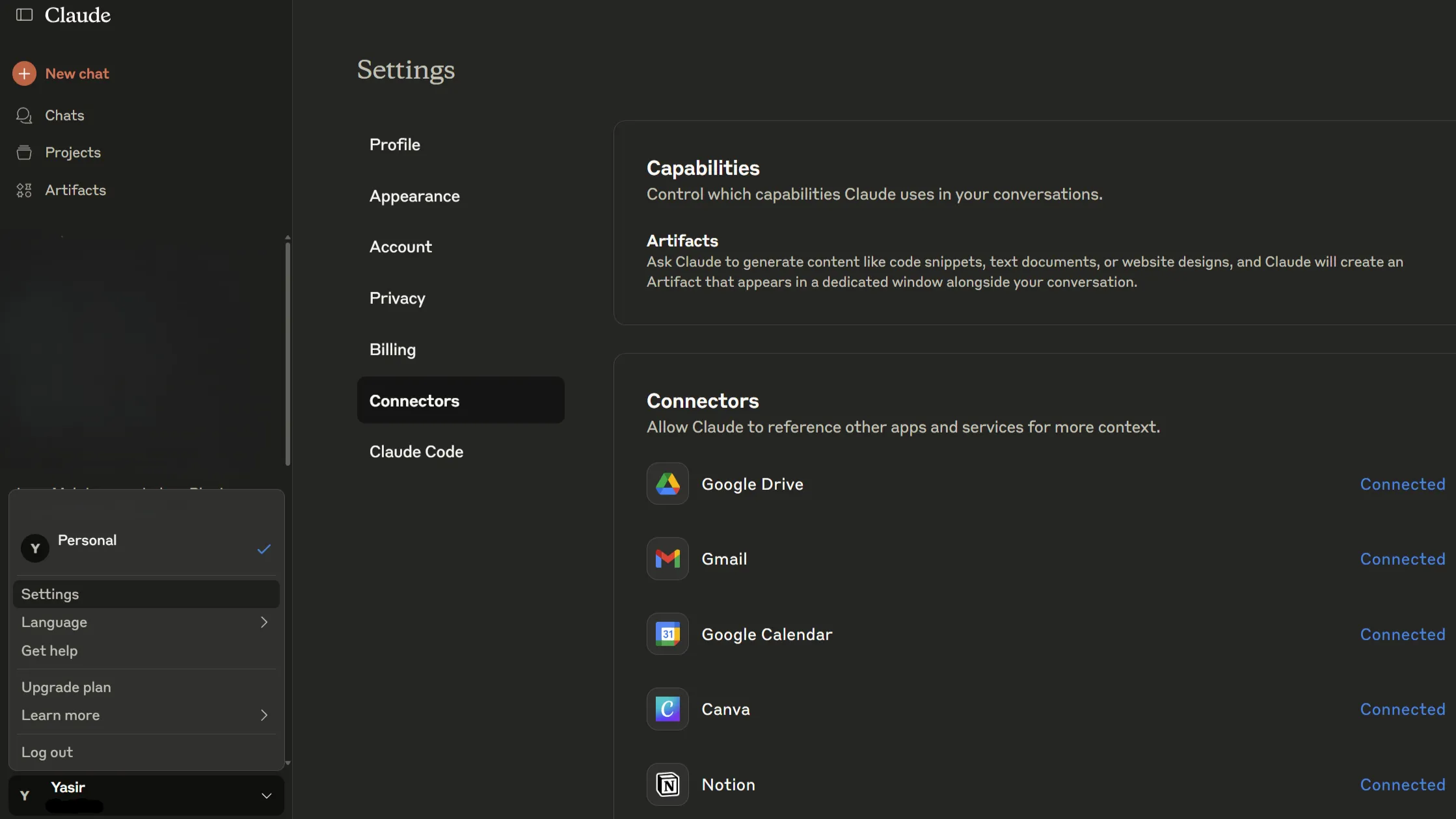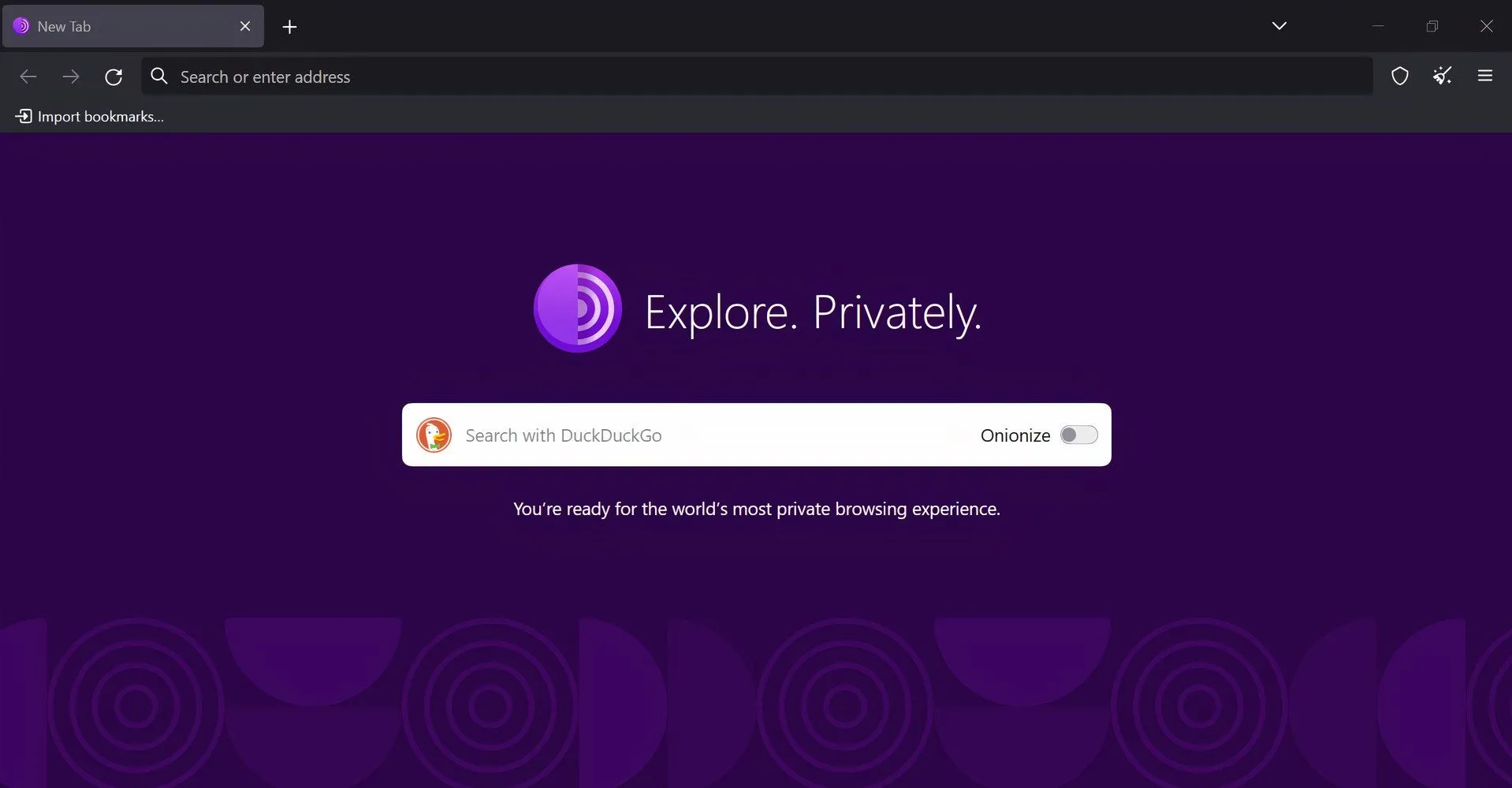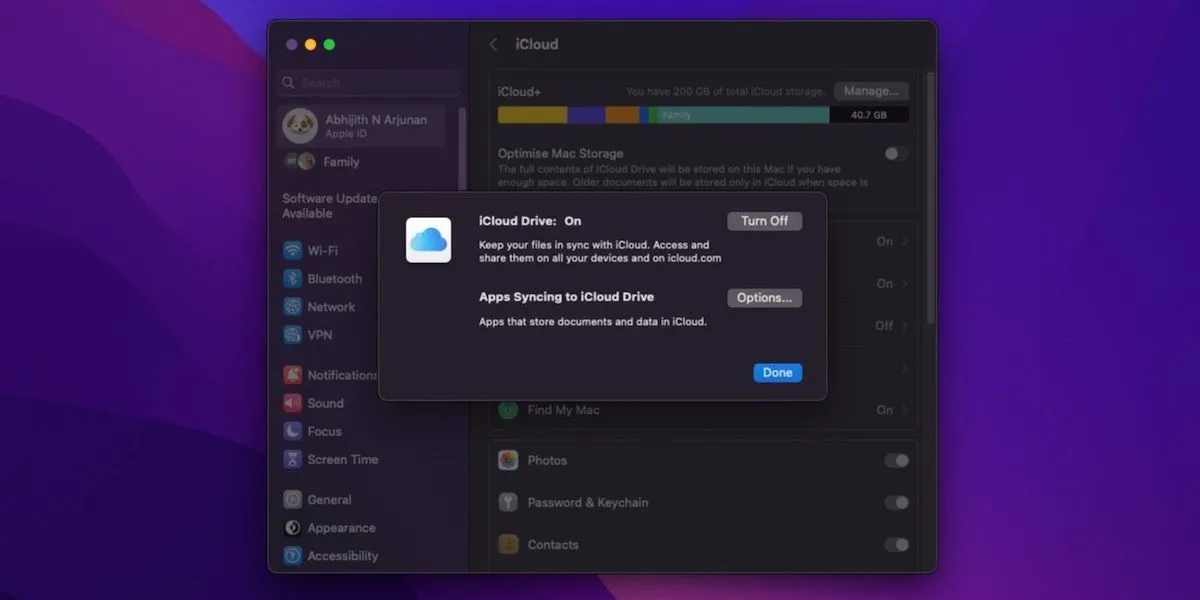Khi bạn tương tác với trợ lý ảo Alexa của Amazon, dù là theo cách có chủ đích hay không, Amazon đều lưu trữ thông tin về bạn. Điều này bao gồm các cuộc hội thoại bạn đã có với Alexa, các kỹ năng (skills) bạn đã cài đặt, và nhiều dữ liệu khác. Vì lý do bảo mật quyền riêng tư, việc xóa dữ liệu Alexa định kỳ là một biện pháp cần thiết và rất được khuyến khích.
Tại Sao Cần Xóa Dữ Liệu Mà Alexa Thu Thập Về Bạn?
Là một chuyên gia công nghệ và người dùng thiết bị thông minh lâu năm, tôi có nhiều thiết bị Echo của Amazon trong nhà. Tuy nhiên, gần đây tôi nhận thấy mình sử dụng chúng ít đi, một phần nhờ sự phát triển của ChatGPT và các công cụ AI khác. Vì vậy, mặc dù vẫn có ý định giữ lại các thiết bị Echo, tôi cảm thấy cần thiết phải xem xét lại lượng dữ liệu mà Amazon đã thu thập về mình trong nhiều năm qua và xóa càng nhiều càng tốt.
Amazon thu thập một lượng lớn dữ liệu để đảm bảo Alexa hoạt động hiệu quả. Dù vậy, việc xóa dữ liệu này tương đối dễ dàng. Bạn có thể thực hiện thông qua trang web của Amazon hoặc ứng dụng Alexa chuyên dụng. Trong trường hợp của tôi, tôi chủ yếu sử dụng ứng dụng Alexa – công cụ được thiết kế riêng để thiết lập và quản lý các thiết bị Echo, hồ sơ, kỹ năng, và nhiều hơn nữa. Dưới đây là những lý do chính khiến tôi quyết định hành động này.
Mối Lo Ngại Về Quyền Riêng Tư Cá Nhân
Alexa là một trợ lý ảo vô cùng thông minh và mạnh mẽ. Tuy nhiên, giống như tất cả các trợ lý AI khác, Alexa cần dữ liệu đầu vào để hoạt động. Và bất kỳ thông tin nào bạn cung cấp cho Alexa để nó thực hiện yêu cầu đều có thể làm giảm bớt quyền riêng tư cá nhân của bạn. Mặc dù Amazon cam kết quản lý dữ liệu người dùng một cách chặt chẽ và bảo vệ khỏi sự truy cập trái phép, điều này không làm tôi ngừng lo ngại về các vấn đề quyền riêng tư xung quanh Alexa.
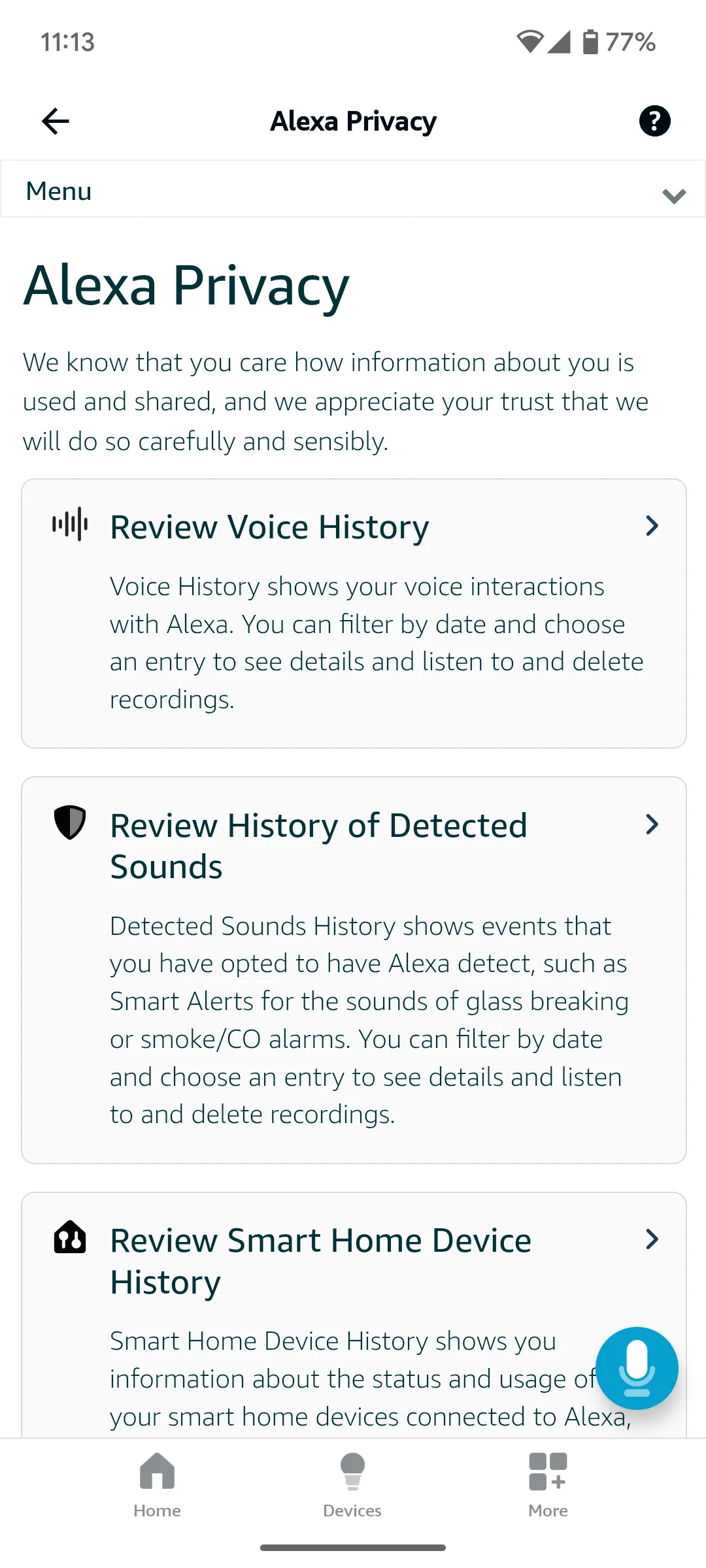 Tổng quan cài đặt quyền riêng tư trên ứng dụng Alexa
Tổng quan cài đặt quyền riêng tư trên ứng dụng Alexa
Khi mở ứng dụng Alexa trên điện thoại, bạn có thể nhấn vào mục More (Thêm) ở cuối màn hình, sau đó chọn Alexa Privacy (Quyền riêng tư của Alexa). Tại đây, bạn sẽ thấy hàng loạt thông tin được tạo ra từ các tương tác của mình với Alexa. Các mục phổ biến bao gồm Lịch sử giọng nói (Voice History), Âm thanh đã phát hiện (Detected Sounds), Lịch sử thiết bị (Device History), Lịch sử hoạt động (Activity History), Quyền kỹ năng (Skill Permissions), và nhiều hơn nữa. Tất cả những điểm dữ liệu này đều được Alexa lưu trữ về bạn và các tương tác của bạn với trợ lý số. Do đó, đây là những yếu tố mà chúng ta cần xem xét và xóa bỏ.
Mong Muốn Giảm Dấu Vết Kỹ Thuật Số
Với vai trò là một người làm việc trong lĩnh vực công nghệ số, tôi luôn cảnh giác với việc để lại một dấu vết kỹ thuật số quá lớn. Mặc dù việc để lại dấu vết hoạt động trực tuyến là không thể tránh khỏi, tất cả những gì tôi có thể làm là cố gắng giữ cho dấu vết kỹ thuật số phi chuyên nghiệp của mình càng nhỏ và dễ quản lý càng tốt trong thời đại mà “dữ liệu là vàng”.
Để giảm thiểu dấu vết kỹ thuật số, điều quan trọng là bạn phải biết loại dữ liệu mình đang để lại và chúng được lưu trữ ở đâu. Chỉ khi đó, bạn mới có thể giành lại quyền kiểm soát thông tin mà các công ty đang nắm giữ về bạn. Đây chính là mục tiêu của tôi đối với Amazon Alexa và các tương tác của tôi với thiết bị Echo. Vì những lý do này, tôi quyết định mở ứng dụng và trang web Alexa, sau đó lần lượt xem xét và xử lý thông tin mà Alexa đã thu thập về tôi trong nhiều năm qua.
Hướng Dẫn Chi Tiết Cách Xóa Dữ Liệu Alexa Hiệu Quả
Amazon đã tạo điều kiện khá thuận lợi để người dùng xem Alexa biết gì về mình và xóa dữ liệu đó. Mặc dù cụm từ “mọi thứ” có thể là một sự phóng đại, bạn chắc chắn có thể xóa bỏ phần lớn dữ liệu mà Alexa đã thu thập mà không gặp quá nhiều khó khăn. Điều quan trọng là biết phải tìm ở đâu và làm gì khi đã ở đó.
Xóa Các Bản Ghi Giọng Nói Của Bạn
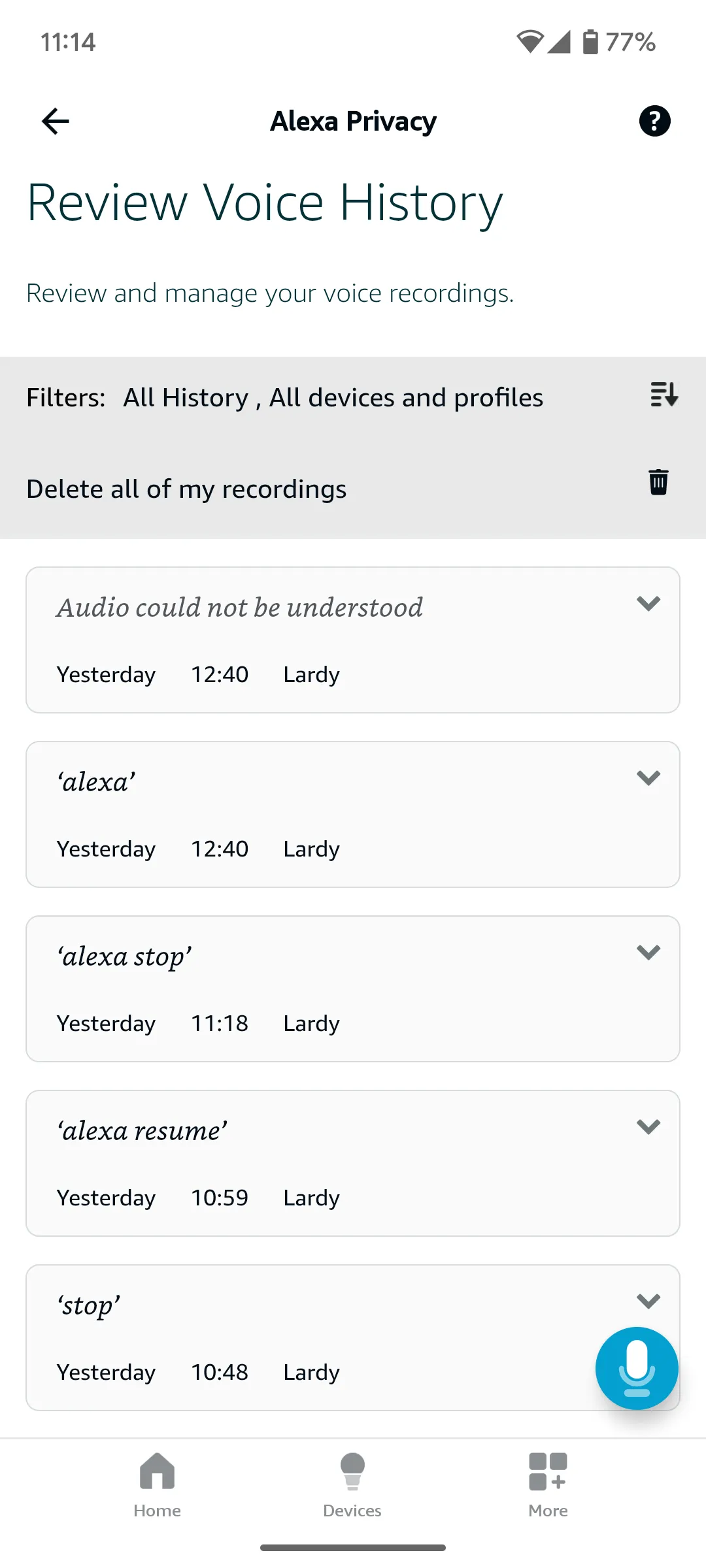 Các bản ghi giọng nói của bạn trên ứng dụng Alexa
Các bản ghi giọng nói của bạn trên ứng dụng Alexa
Bước đầu tiên bạn nên thực hiện là xóa các bản ghi giọng nói của Alexa. Mỗi khi bạn nói chuyện với Alexa, nó không chỉ lắng nghe những gì bạn đang nói (để xác định yêu cầu), mà còn lưu lại bản ghi âm đó. Bởi vì Alexa luôn lắng nghe từ khóa kích hoạt của nó, đôi khi nó có thể ghi lại âm thanh không thực sự dành cho trợ lý nhà thông minh này.
Để xóa các bản ghi giọng nói trên ứng dụng Alexa, hãy nhấn vào More (Thêm) ở cuối màn hình, sau đó chọn Alexa Privacy (Quyền riêng tư của Alexa). Nhấn vào Review Voice History (Xem lại lịch sử giọng nói) để xem và quản lý các bản ghi của bạn. Bạn có thể thay đổi bộ lọc và xóa tất cả. Bạn cũng có thể nghe lại từng bản ghi nếu muốn.
Để xóa các bản ghi giọng nói trên trang web Amazon, hãy điều hướng đến trang Alexa Privacy và nhấn vào Review Voice History để xem và quản lý các bản ghi giọng nói của bạn.
Xóa Lịch Sử Thiết Bị Nhà Thông Minh
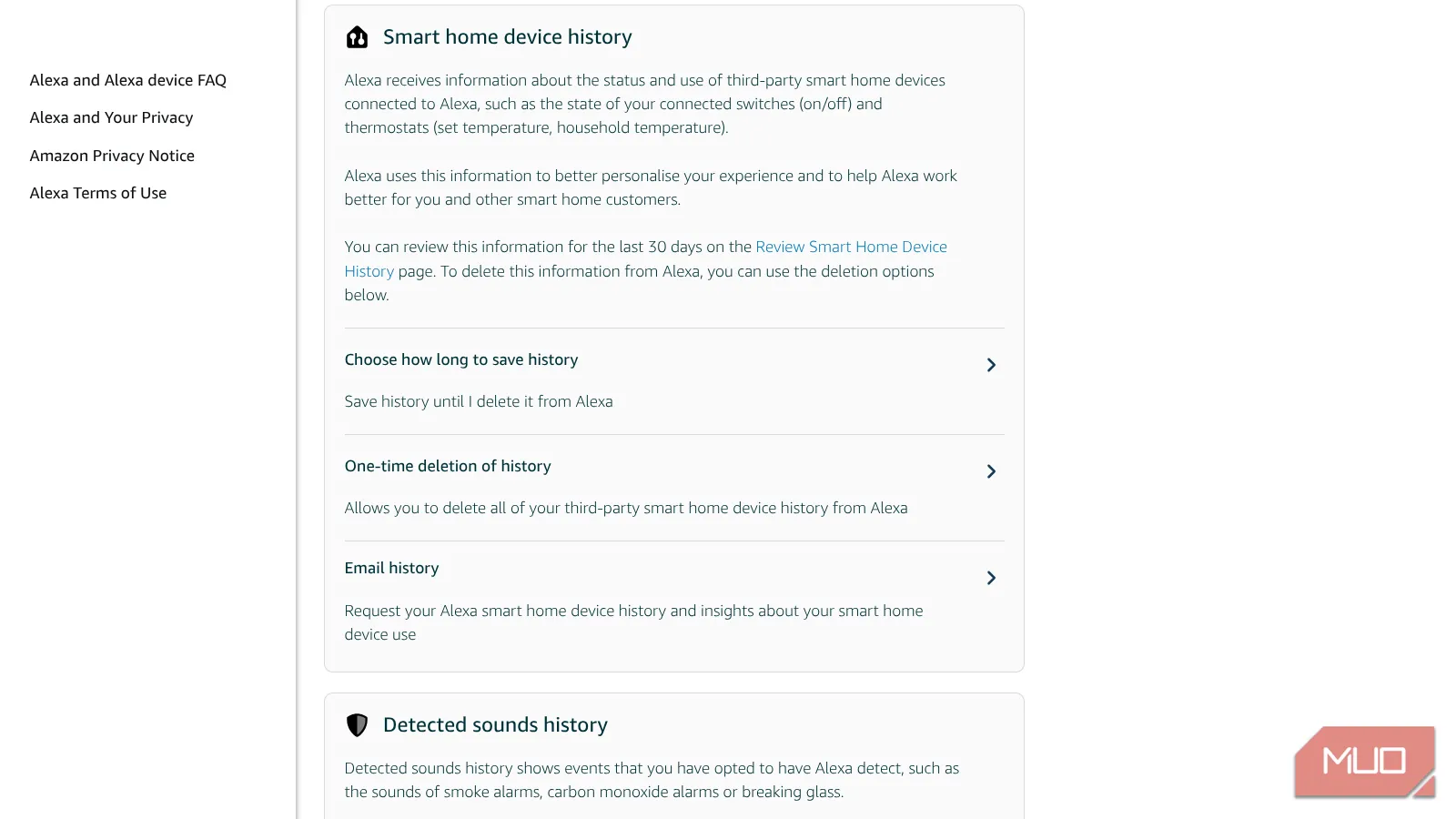 Trang lịch sử thiết bị nhà thông minh trên Amazon
Trang lịch sử thiết bị nhà thông minh trên Amazon
Tiếp theo là xóa lịch sử thiết bị nhà thông minh của bạn. Thông tin này liên quan đến trạng thái và việc sử dụng các thiết bị nhà thông minh như đèn thông minh. Để duy trì quyền kiểm soát dữ liệu này, việc xóa nó định kỳ là một hành động cần thiết.
Để xóa lịch sử thiết bị nhà thông minh trên ứng dụng Alexa, hãy nhấn vào More (Thêm) ở cuối màn hình, sau đó chọn Alexa Privacy (Quyền riêng tư của Alexa). Nhấn vào Review Smart Home Device History > Manage my smart home device history (Xem lại lịch sử thiết bị nhà thông minh > Quản lý lịch sử thiết bị nhà thông minh của tôi). Cuộn xuống mục One-time deletion of history (Xóa lịch sử một lần) và nhấn vào đó.
Để xóa lịch sử thiết bị nhà thông minh trên trang web Amazon, hãy điều hướng đến trang Alexa Privacy và nhấn vào Review Smart Home Device History > Manage my smart home device history (Xem lại lịch sử thiết bị nhà thông minh > Quản lý lịch sử thiết bị nhà thông minh của tôi). Tương tự như trên ứng dụng, bạn có thể chọn One-time deletion of history để xóa toàn bộ.
Vô Hiệu Hóa Tất Cả Kỹ Năng (Skills) Của Alexa
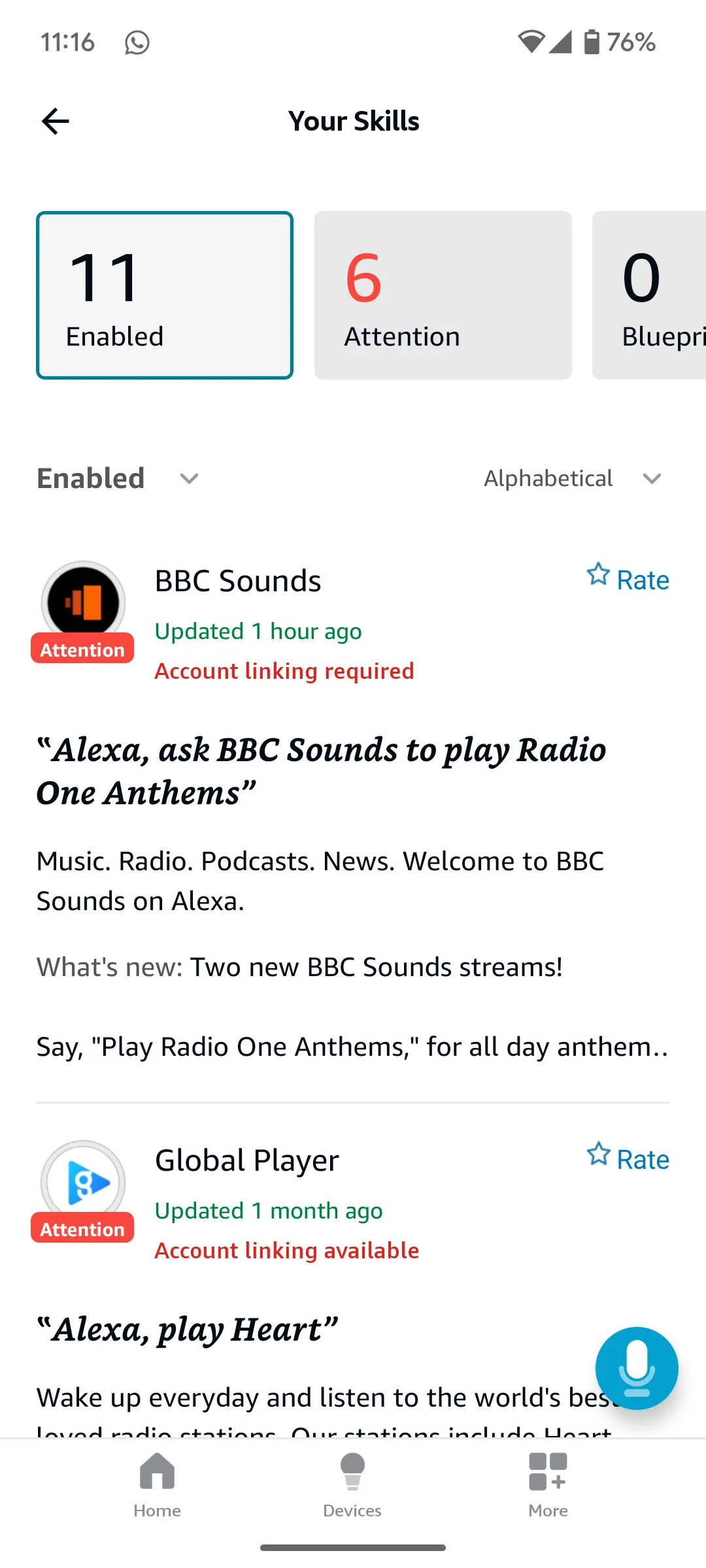 Quản lý các kỹ năng của bạn trên ứng dụng Alexa
Quản lý các kỹ năng của bạn trên ứng dụng Alexa
Một bước quan trọng tiếp theo là vô hiệu hóa bất kỳ kỹ năng Alexa nào bạn đã kích hoạt trước đây. Mặc dù một số kỹ năng Alexa cực kỳ hữu ích, nhưng nếu bạn không còn sử dụng một hoặc nhiều kỹ năng đó, tốt nhất bạn nên vô hiệu hóa chúng để đảm bảo không rò rỉ dữ liệu giá trị.
Để vô hiệu hóa các kỹ năng Alexa trên ứng dụng Alexa, nhấn vào More > Skills & Games (Thêm > Kỹ năng & Trò chơi). Sau đó, cuộn xuống cuối cùng đến mục Your Skills (Kỹ năng của bạn) và nhấn vào đó. Bạn sẽ thấy danh sách các kỹ năng đã kích hoạt, bạn cần chọn từng kỹ năng một, nhấn vào Settings (Cài đặt), và sau đó nhấn Disable Skill (Vô hiệu hóa kỹ năng).
Hủy Đăng Ký Thiết Bị Alexa Của Bạn
Cuối cùng nhưng không kém phần quan trọng, bạn nên hủy đăng ký các thiết bị Alexa của mình. Điều này đặc biệt quan trọng nếu bạn đang từ bỏ hệ sinh thái Alexa và bán các thiết bị đi. Tuy nhiên, ngay cả khi bạn vẫn giữ chúng lại, việc hủy đăng ký sẽ ngắt kết nối chúng khỏi tài khoản của bạn.
Để hủy đăng ký thiết bị Alexa trên trang web Amazon, nhấn vào Account & Lists > Manage Your Content and Devices (Tài khoản & Danh sách > Quản lý Nội dung và Thiết bị của bạn). Nhấn vào Devices (Thiết bị), và bạn sẽ thấy danh sách các thiết bị Amazon đã đăng ký. Chọn một thiết bị, và các tùy chọn khác nhau sẽ hiện ra. Bạn sẽ thấy tùy chọn Deregister (Hủy đăng ký) thiết bị, hãy nhấn vào đó và làm theo hướng dẫn sau khi đã đọc cảnh báo của Amazon.
Để hủy đăng ký thiết bị Alexa trên ứng dụng Alexa, nhấn vào Devices (Thiết bị) để xem danh sách các thiết bị Alexa của bạn. Nhấn vào từng thiết bị một, sau đó nhấn vào biểu tượng bánh răng cài đặt để mở cài đặt. Cuộn xuống cuối cùng cho đến khi bạn thấy mục Registered To (Đăng ký bởi), và nhấn vào Deregister (Hủy đăng ký).
Các Tùy Chọn Khác Để Xóa Dữ Liệu Alexa (Bao Gồm “Tùy Chọn Hạt Nhân”)
Tôi đã dừng lại ở đó, cảm thấy rằng, mặc dù về mặt kỹ thuật không phải là “mọi thứ”, tôi đã xóa đủ thông tin mà Alexa có về mình để cảm thấy thoải mái hơn. Tuy nhiên, nếu bạn đã kích hoạt tính năng Phát hiện âm thanh (Sound Detection), bạn cũng nên xem xét và xóa các bản ghi đó.
Ngoài ra, còn có tùy chọn “hạt nhân” là yêu cầu xóa vĩnh viễn tất cả dữ liệu của bạn. Để làm điều đó, bạn nên liên hệ với bộ phận hỗ trợ của Amazon. Tuy nhiên, tôi chỉ khuyến nghị đi theo con đường này nếu bạn chắc chắn muốn rời bỏ hệ sinh thái Alexa vĩnh viễn.
Việc quản lý và xóa dữ liệu trên Alexa không chỉ giúp bảo vệ quyền riêng tư mà còn giúp bạn kiểm soát tốt hơn dấu vết kỹ thuật số của mình trong một thế giới ngày càng số hóa. Bằng cách thực hiện các bước đơn giản này, bạn có thể yên tâm hơn về thông tin cá nhân của mình.